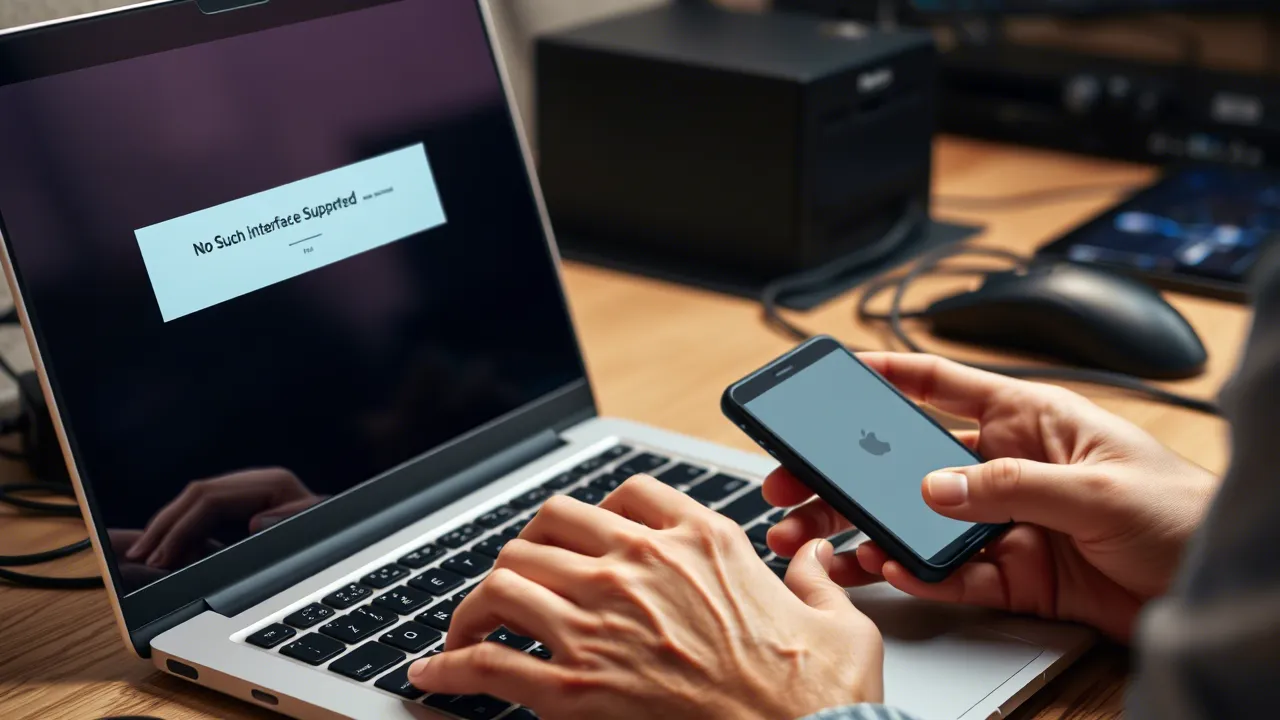Πολλοί χρήστες των Windows ανέφεραν πρόσφατα ότι έλαβαν ένα μήνυμα σφάλματος “Δεν υποστηρίζεται τέτοια διεπαφή” κατά το άνοιγμα διαφορετικών εφαρμογών ή υπηρεσιών. Αξίζει να σημειωθεί ότι το μήνυμα σφάλματος εμφανίζεται κυρίως κατά το άνοιγμα ενσωματωμένων εφαρμογών των Windows όπως η Εξερεύνηση των Windows, τα έγγραφα, ο Υπολογιστής μου, ο Πίνακας Ελέγχου κ.λπ. Ωστόσο, μπορεί επίσης να εμφανιστεί σε εφαρμογές τρίτων.
Το περιεχόμενο αυτού του σεναρίου δημιουργείται αυστηρά για εκπαιδευτικούς σκοπούς. Η χρήση γίνεται με δική σας ευθύνη.
Οι τελευταίες προσφορές

Fastest VPN

MECOOL KT2 2+32G 4K Android11.0 TV Box
BG4a11ba • Λήγει: Περιορισμένα κομμάτια 
Ninkear A15 Pro Laptop 120Hz 2.5K 16 Inch AMD Ryzen 5 7430U 16GB DDR4 1TB SSD Windows 11
BG5df2e0 Επομένως, εάν λαμβάνετε επίσης το μήνυμα σφάλματος “Δεν υποστηρίζεται τέτοια διεπαφή” κατά την εκκίνηση διαφορετικών εφαρμογών, θα μοιραστούμε μερικές από τις καλύτερες μεθόδους για να σας βοηθήσουμε να αντιμετωπίσετε το πρόβλημα.
1. Σαρώστε τον υπολογιστή σας

Αυτό είναι το πρώτο πράγμα που πρέπει να κάνετε για να διορθώσετε το μήνυμα λάθους «Δεν υποστηρίζεται τέτοια διεπαφή». Μερικές φορές, κακόβουλα αρχεία παίζουν με αρχεία συστήματος και δεδομένα εφαρμογών, ενεργοποιώντας το μήνυμα σφάλματος. Σε ένα τέτοιο σενάριο, η σάρωση του υπολογιστή σας με ένα ισχυρό εργαλείο ασφαλείας θα μπορούσε να είναι μια εξαιρετικά αποτελεσματική λύση.
Συνιστούμε να χρησιμοποιήσετε δωρεάν λογισμικό προστασίας από ιούς Malwarebytes ή Avast για να σαρώσετε το σύστημά σας για ιούς, κακόβουλο λογισμικό ή άλλες απειλές ασφαλείας. Μετά τη σάρωση, επανεκκινήστε τον υπολογιστή σας για να διορθώσετε κανένα τέτοιο μήνυμα σφάλματος που υποστηρίζεται από τη διεπαφή.
2. Εκτελέστε το βοηθητικό πρόγραμμα System File Checker Utility
Το μήνυμα λάθους “Δεν υποστηρίζεται τέτοια διεπαφή” μπορεί επίσης να εμφανιστεί λόγω καταστροφής του αρχείου συστήματος. Για να αποκλείσετε ζητήματα κατεστραμμένων αρχείων συστήματος, εκτελέστε την εντολή SFC στη γραμμή εντολών. Εδώ είναι τι πρέπει να κάνετε.
1. Πληκτρολογήστε τη γραμμή εντολών στην Αναζήτηση των Windows.
2. Κάντε δεξί κλικ στη γραμμή εντολών και επιλέξτε Εκτέλεση ως διαχειριστής .

3. Όταν ανοίξει η γραμμή εντολών, εκτελέστε αυτήν την εντολή:
sfc /scannow

4. Εάν η εντολή εμφανίσει σφάλμα, εκτελέστε αυτήν την εντολή:
DISM /Online /Cleanup-Image /RestoreHealth

3. Εγγράψτε ξανά το actxprxy.dll
Το αρχείο actxprxy.dll συσχετίζεται κατά κάποιο τρόπο με το μήνυμα σφάλματος “Δεν υποστηρίζεται τέτοια διεπαφή”. Μερικοί χρήστες των Windows ανέφεραν ότι επιλύσαν το πρόβλημα προσθέτοντας ξανά το ειδικό DLL. Έτσι, ορίστε πώς μπορείτε να εγγράψετε ξανά το actxprxy.dll για να διορθώσετε το μήνυμα σφάλματος.
1. Αρχικά, ανοίξτε το μενού Έναρξη και αναζητήστε το CMD. Κάντε δεξί κλικ στο CMD και επιλέξτε Εκτέλεση ως διαχειριστής .

2. Τώρα, στο CMD, πληκτρολογήστε:
regsvr32 c:\windows\system32\actxprxy.dll

4. Διορθώστε σφάλματα μητρώου
Το μήνυμα λάθους “Δεν υποστηρίζεται τέτοια διεπαφή” εμφανίζεται επίσης λόγω σφαλμάτων μητρώου. Έτσι, σε αυτήν τη μέθοδο, οι χρήστες πρέπει να χρησιμοποιήσουν το CCleaner για να διορθώσουν σφάλματα μητρώου. Δείτε πώς μπορείτε να χρησιμοποιήσετε το CCleaner για να διορθώσετε σφάλματα μητρώου σε υπολογιστές με Windows 10.

1. Πρώτα, κατεβάστε και εγκαταστήστε το CCleaner στον υπολογιστή σας. Μόλις εγκατασταθεί, ανοίξτε την εφαρμογή.
2. Τώρα, κάντε κλικ στην καρτέλα «Μητρώο», η οποία θα ανοίξει τον σαρωτή μητρώου.
3. Στο επόμενο βήμα, κάντε κλικ στην επιλογή «Σάρωση για προβλήματα» και περιμένετε μερικά δευτερόλεπτα έως ότου το CCleaner πραγματοποιήσει σάρωση για τα σφάλματα μητρώου.
4. Στο επόμενο παράθυρο, κάντε κλικ στο «Διόρθωση επιλεγμένων προβλημάτων»
5. Επαναφορά συστήματος
Η επαναφορά συστήματος είναι το τελευταίο πράγμα που μπορείτε να κάνετε για να διορθώσετε το μήνυμα σφάλματος που δεν υποστηρίζεται από τη διεπαφή. Ωστόσο, μια επαναφορά συστήματος θα διαγράψει όλα τα αρχεία που είναι αποθηκευμένα στη μονάδα εγκατάστασης των Windows και στην επιφάνεια εργασίας. Επομένως, δημιουργήστε ένα κατάλληλο αντίγραφο ασφαλείας προτού επαναφέρετε το σύστημά σας. Δείτε πώς μπορείτε να πραγματοποιήσετε επαναφορά συστήματος:
1. Αρχικά, ανοίξτε το πλαίσιο αναζήτησης και πληκτρολογήστε «Επαναφορά συστήματος». Τώρα, κάτω από την Επαναφορά συστήματος, κάντε κλικ στο Ξεκινήστε

2. Στο επόμενο βήμα, θα σας ζητηθεί να επιλέξετε δύο επιλογές. Θα πρέπει να επιλέξετε Κατάργηση όλων .

3. Τώρα, περιμένετε μερικά λεπτά μέχρι να ολοκληρωθεί η επαναφορά του συστήματος.
Διαβάστε επίσης :Πώς να διορθώσετε κατεστραμμένα προγράμματα οδήγησης στα Windows 10/11
Αυτές είναι οι καλύτερες μέθοδοι για να διορθώσετε το μήνυμα σφάλματος “Δεν υποστηρίζεται τέτοια διεπαφή”. Ενημερώστε μας στο παρακάτω πλαίσιο σχολίων εάν γνωρίζετε οποιονδήποτε άλλο τρόπο για να διορθώσετε το σφάλμα.